Ko vstavite USB ključek, se vam prikaže okno, kjer lahko izberete eno izmed več možnosti za nadaljevanje dela s tem USB ključkom.
Če želite, pa lahko omenjeno prikazovanje spremenite oz. lahko tudi izklopite.
|
Samodejno predvajanje |
|||
|
|
|||
|
|||
|
|||||
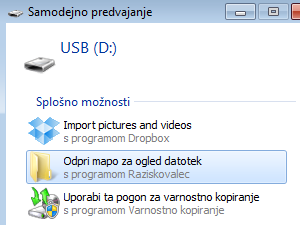 Ko vstavite USB ključek, se vam prikaže okno, kjer lahko izberete eno izmed več možnosti za nadaljevanje dela s tem USB ključkom. Če želite, pa lahko omenjeno prikazovanje spremenite oz. lahko tudi izklopite.
|
|||||
|
|||||
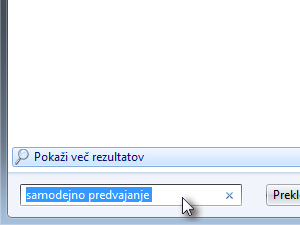 Kliknite gumb Start in v iskalno polje vpišite samodejno predvajanje. |
|||||
|
|||||
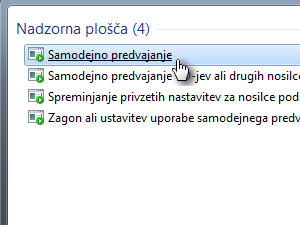 Med najdenimi rezultati zaženite Samodejno predvajanje. Program najdete tudi v Nadzorni plošči. |
|||||
|
|||||
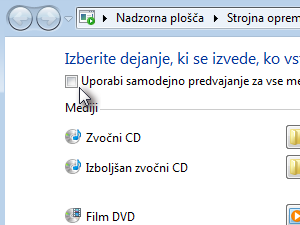 Če želite izklopiti avtomatsko prikazovanje okna, potem enostavno odstranite kljukico pri možnost Uporabi samodejno predvajanje za vse medije in naprave. |
|||||
|
|||||
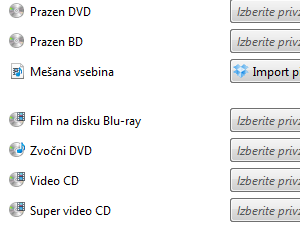 Na levi strani pa najdte tudi različne tipe vsebin, za katere lahko nastavite posamezne akcije. |
|||||
|
|||||
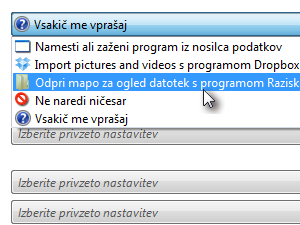 Tako lahko v padajaočem meniju nastavite, da se ob vstavitvi točno določenega tipa medija avtomatsko izvede izbrana akcija. |
|||||
|
|||
|
 |
|||||||
|
||||||||